System operacyjny Windows zapewnia wybór języków. Zazwyczaj użytkownicy używają cyrylicy i łaciny (rosyjski i angielski). Jeśli z jakiegoś powodu jeden z języków stał się dla Ciebie niedostępny, możesz go zwrócić za pomocą komponentów systemu.
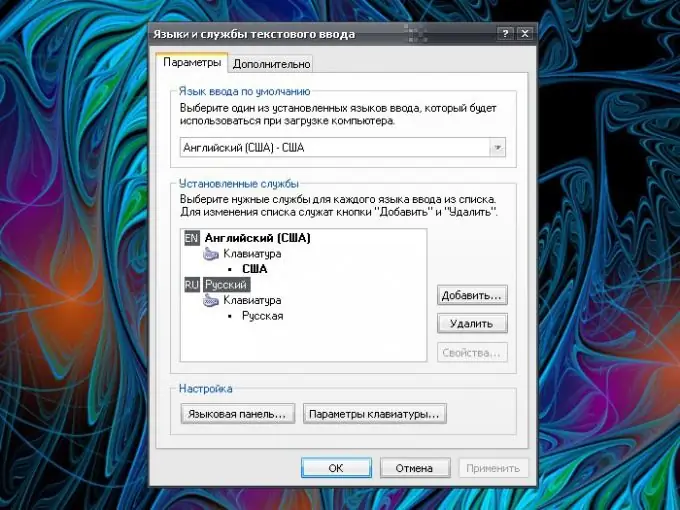
Instrukcje
Krok 1
Otwórz składnik Opcje regionalne i językowe. Aby to zrobić, naciśnij klawisz Windows lub przycisk Start na pasku zadań. Wybierz "Panel sterowania" z menu. Otworzy się nowe okno. Jeśli „Panel sterowania” ma klasyczny wygląd, natychmiast kliknij ikonę „Opcje regionalne i językowe”. Jeśli „Panel” jest prezentowany w formie kategorii, otwórz żądany komponent z kategorii „Data, godzina, język i standardy regionalne”.
Krok 2
W wyświetlonym oknie dialogowym przejdź do zakładki „Języki” i kliknij przycisk „Więcej” w grupie „Usługi języka i wprowadzania tekstu”. Otworzy się dodatkowe okno. Aktywuj w nim zakładkę „Opcje” i zobacz, jakie dane znajdują się w grupie „Zainstalowane usługi”. Z reguły powinny być co najmniej dwa języki: angielski (USA) i rosyjski.
Krok 3
Jeśli brakuje jednego z języków, kliknij przycisk „Dodaj” znajdujący się po prawej stronie grupy. W nowym oknie „Dodaj język wprowadzania” z listy rozwijanej wybierz „Rosyjski” (lub inny potrzebny język) w grupie „Język wprowadzania”. W drugim polu - „Układ klawiatury lub metoda wprowadzania (IME)” ustaw również wartość „Rosyjski”. Zastosuj nowe ustawienia, klikając OK w otwartych oknach dialogowych.
Krok 4
Aby zobaczyć, jaki język wybrałeś w danym momencie podczas wprowadzania tekstu, przenieś pasek języka na pasek zadań. Aby to zrobić, w oknie „Języki i usługi wprowadzania tekstu” kliknij przycisk „Pasek języka” w grupie „Ustawienia” na karcie „Opcje”. W nowym oknie ustaw znacznik w polach "Wyświetl pasek języka na pulpicie" i "Dodatkowa ikona na pasku zadań". Zastosuj ustawienia.
Krok 5
Kliknij prawym przyciskiem myszy pasek zadań. W menu kontekstowym rozwiń pozycję „Paski narzędzi”. Upewnij się, że obok elementu podrzędnego „Pasek języka” znajduje się znacznik. Jeśli go tam nie ma, po prostu kliknij ten element lewym przyciskiem myszy, aby go uaktywnić.






